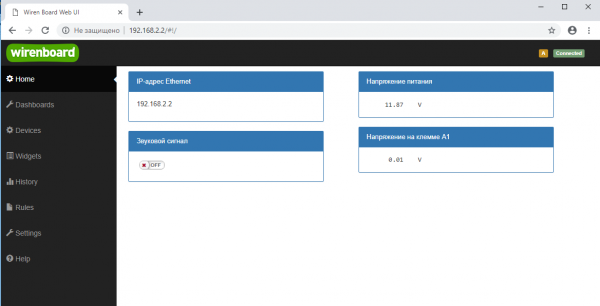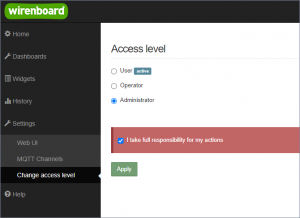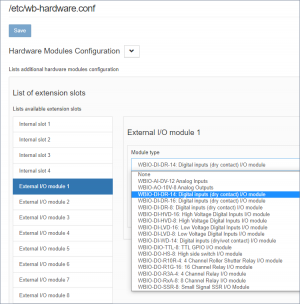Первое включение и настройка контроллера
Монтаж и установка SIM-карты
Установите контроллер на дин-рейку и прикрутите антенны к разъемам SMA.
Подключение питания и запуск
Полезная ссылка:
Установка часового пояса и времени
Энергонезависимый таймер
Wbincludes:WB 6 Setup Nonvolatile Timer
Настройка сети
Протокол SSH
Wbincludes:SSH Connect Default Подробнее читайте ниже в этом разделе.
WiFi
Подключение
Wbincludes:WiFi Connect Default
Установка пароля
Ethernet
Подключите кабель к одному из Ethernet-портов.
Wbincludes:WiFi Ethernet IP DHCP
Wbincludes:WiFi Ethernet IP Fixed
О выборе своего DNS-сервера читайте в статье «Сетевые настройки контроллера».
Настройка мобильного интернета (PPP)
Если в вашем контроллере установлен 4G/3G/2G модем, то после установки SIM-карты вы можете настроить доступ в интернет.
Подготовка
После физического подключения модема его нужно добавить в конфигурацию контроллера:
- В веб-интерфейсе перейдите в раздел Settings → Configs → Hardware Modules Configuration, выберите Modem slot.
- В раскрывающемся списке Module type выберите тип установленного модуля.
- Нажмите кнопку Save. Контроллер включит нужные для работы модема порты.
Для удаления модуля выберите тип None.
После конфигурирования включите модем командой wb-gsm on и настройте подключение к оператору связи.
Wbincludes:Configuration GSM Modem First Start
Быстрый выход в интернет
Автоматический запуск подключения
Веб-интерфейс
Настройку контроллера и подключенных модулей удобно делать через встроенный веб-интерфейс. Для этого нужно подключиться к контроллеру по WiFi или Ethernet и ввести IP адрес контроллера в адресную строку браузера.
Подробнее о веб-интерфейсе читайте в статье «Веб-интерфейс Wiren Board».
Обновление прошивки
Перед началом использования рекомендуем обновить прошивку контроллера.
ВНИМАНИЕ: здесь рассматривается контроллер Wiren Board ревизии 6.7. Инструкции по обновлению других версий контроллера читайте в статье «Обновление прошивки».
Если у контроллера есть доступ в интернет, то проще всего это сделать из командной строки:
- Подключитесь к контроллеру по SSH.
- Выполните команду
apt update && apt upgrade -y
- Дождитесь окончания процедуры.
Если у контроллера нет доступа в интернет:
- Загрузите на компьютер файл прошивки из нашего репозитория — свежая версия прошивки для контроллера Wiren Board 6.7.
- Зайдите в веб-интерфейс, страница Settings → раздел Firmware update → кнопка Select file и выберите загруженный ранее файл прошивки.
- Файл с прошивкой загрузится на контроллер и начнется обновление — не переключайтесь между разделами и не выключайте контроллер. Обновление завершится в течение 10 минут.
- После обновления контроллер перезагрузится в штатный режим и на странице появится сообщение Firmware update complete.
Обновление веб-интерфейса
Контроллеры поставляются с веб-интерфейсом версии 1.x, но мы готовим к релизу новую версию 2.0.0. Рекомендуем сразу обновить — это избавит вас от необходимости в будущем переносить конфигурацию со старой версии веб-интерфейса в новую, а нам поможет быстрее получить обратную связь и улучшить продукт.
Подробнее о новых возможностях можно почитать в статье «Веб-интерфейс Wiren Board». Список изменений доступен на Github — Changelog.
Подключите контроллер к интернету. Теперь нам нужно добавить experimental репозиторий и установить из него новую версию. Выполните поочереди команды:
echo "deb http://releases.contactless.ru/experimental/stretch stretch main" > /etc/apt/sources.list.d/experimental.list
apt update
apt install wb-mqtt-homeui=2.0.0~rc2
После установки зайдите через браузер в веб-интерфейс и одновременно нажмите клавиши Ctrl+Shift+R — это удалит страницу из кэша браузера и позволит избежать возможных проблем.
Настройка уровня доступа
Уровни доступа есть только в веб-интерфейсе версии 2.0. Они призваны защитить пользователя от ошибок при регулярной работе с контроллером. Важно понимать, что это не полноценное разграничение прав, а способ защитить себя от необдуманных действий. Новых пользователей создавать нельзя.
Доступны следующие уровни:
- User — дашборды, виджеты, история, базовые настройки.
- Operator — права уровня User и раздел Devices
- Administrator — полный доступ ко всем функциям.
Чтобы изменить уровень доступа к настройкам веб-интерфейса:
- Зайдите в веб-интерфейс.
- Перейдите в раздел Settings и выберите пункт Change access level. Установите нужное значение и нажмите кнопку Apply.
Настройка модулей ввода-вывода
Мы будем рассматривать настройку модулей на примере веб-интерфейса версии 2.0. Вам нужно иметь доступ уровня Administrator. Как изменить уровень доступа.
После подключения к контроллеру модули ввода-вывода требуется настроить. Чтобы это сделать, перейдите в веб-интерфейсе на вкладку Settings → Configs → Hardware Modules Configuration.
Модули подключаются путем выбора типа в разделах External I/O module N, где N — это число от 1 до 8:
- Выберите один из разделов External I/O module.
- В поле Module Type выберите модуль, который вы хотите настроить.
После окончания настроек нажмите кнопку Save в левом верхнем углу.
Теперь вы можете использовать каналы ввода-вывода в создании виджетов. Подробнее о создании виджетов читайте в статье «Веб-интерфейс Wiren Board».